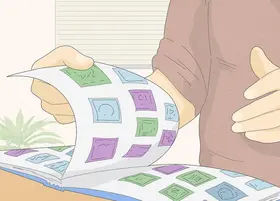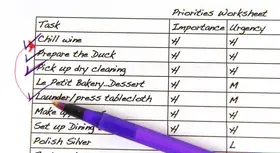怎么在Mac上查看Java版本
答案未评审
修改时间
浏览量
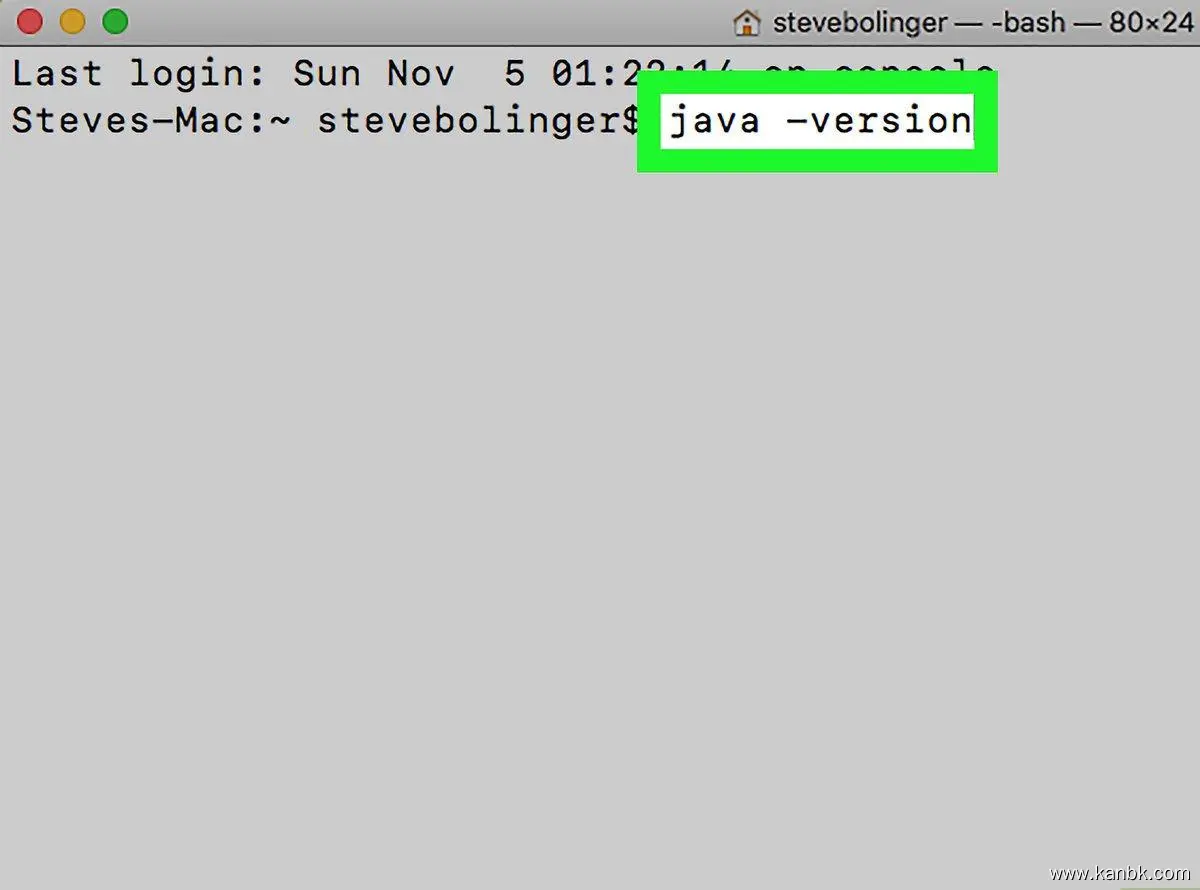
Java是一种跨平台编程语言,可以在各种设备上运行。如果您正在使用Mac电脑,并想要查看您的Java版本,以下是详细的步骤:
点击“应用程序”。 首先,在Mac上打开Finder,然后单击左侧菜单中的“应用程序”选项。
打开“实用工具”文件夹。 在“应用程序”文件夹中,找到并打开名为“实用工具”的文件夹。
打开“终端”。 在“实用工具”文件夹中,找到并双击名为“终端”的应用程序。
输入命令“java -version”。 在终端中,输入命令“java -version”,然后按下回车键。
查看Java版本号。 在输入命令后,终端将显示您的Mac电脑上安装的Java版本信息,包括主版本号、次版本号和修订版本号等信息。
注意事项:
在查看Java版本时,请注意以下几点:
Java必须安装在系统上。 在查看Java版本之前,请确保Java已经安装在您的Mac电脑上。如果未安装,请先下载和安装Java。
命令区分大小写。 在输入命令“java -version”时,请注意命令区分大小写。如果输入错误的命令或大小写不正确,终端将无法正确显示Java版本信息。
可能需要管理员权限。 在某些情况下,您可能需要管理员权限才能查看Java版本信息。如果遇到权限错误,请尝试使用管理员账户登录电脑。
总结:
在Mac上查看Java版本需要打开终端应用程序,并输入命令“java -version”。输入命令后,终端将显示您的Mac电脑上安装的Java版本信息,包括主版本号、次版本号和修订版本号等信息。请注意Java必须安装在系统上,并且命令区分大小写。如果遇到权限错误,请尝试使用管理员账户登录电脑。